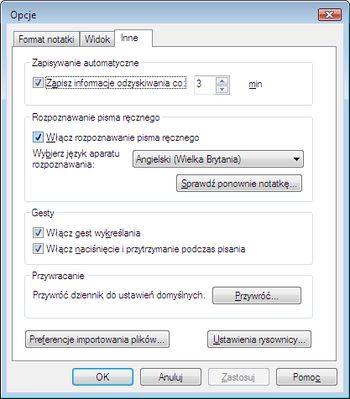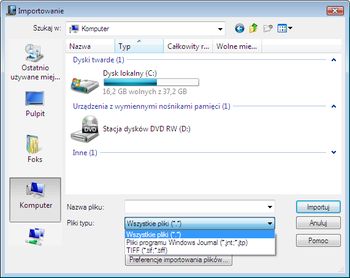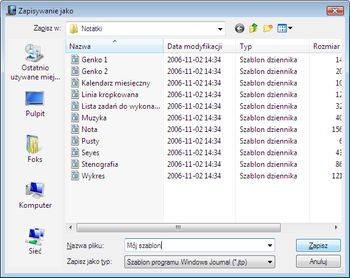Program Windows Journal potrafi przekonwertować pismo odręczne na tekst. Nim to wykonamy musimy tą opcję uaktywnić. Z menu Narzędzia wybieramy Opcje, w nowym oknie dialogowym odszukujemy zakładkę Inne, a następnie sekcję Rozpoznawanie pisma ręcznego. Należy zaznaczyć pierwsze pole i wybrać z rozwijanej listy język rozpoznawania. Gdy włączymy rozpoznawanie pisma ręcznego i zakończymy etap pisania piórkiem w obrębie notatki z paska zadań klikamy przycisk Narzędzie wyboru. Następnie zaznaczamy obszar pisma odręcznego i z menu Akcje klikamy kontrolkę Konwertuj pismo ręczne na tekst.
Przygotowaną notatkę możemy wyeksportować do dwóch formatów: archiwum sieci Web .mht oraz do białoczarnego pliku graficznego .tiff. Aby to zrobić z menu Plik wybieramy Eksportuj jako. Należy wskazać miejsce, gdzie chcemy, aby notatka została wyeksportowana, następnie z listy rozwijanej Zapisz jako typ wskazujemy preferowany format. Zatwierdzamy przyciskiem Eksportuj. Dokonać możemy również importu. Importować możemy pliki TIFF oraz Pliki programu Windows Journal (.jnt). W tym celu w menu Plik odnajdujemy kontrolkę Importuj. Musimy wskazać miejsce, w którym plik się znajduje. Po wykonaniu tych czynności klikamy Importuj.
Pracę z programem Windows Journal ułatwiają szablony notatek. Możemy je zarówno używać jak i tworzyć. Aby utworzyć nową notatkę z zapisanego na komputerze szablonu należy z menu Plik wybrać opcję Nowa notatka z szablonu. Program automatycznie otworzy katalog ze standardowymi szablonami. Jeśli chcemy, aby program automatycznie stosował szablon dla form nowych notatek musimy wykonać kilka prostych czynności. W menu Narzędzia znajdziemy kontrolkę Opcje. Klikamy, a następnie w oknie dialogowym wybieramy zakładkę Format notatki. Należy zaznaczyć pole Szablon notatki, a następnie przy użyciu przycisku Przeglądaj wskazać szablon. Jeżeli samodzielnie przygotowaną notatkę chcemy zapisać jako szablon z menu Plik musimy wybrać Zapisz jako, wskazać lokalizację oraz z listy rozwijanej Zapisz jako typ zaznaczyć Szablon programu Windows Journal i zatwierdzić Zapisz.